こんなときには
本製品が認識されない。(ドライバーのアンインストール)
本製品が認識されない場合は、一度本製品のドライバーをアンインストールしてから、 再度インストールを行ってください。
-
本製品をパソコンから取り外します。
-
アンインストール画面を表示します。
Windows11の場合
①[Windows マーク]をクリックし[設定]⇒[アプリ]⇒[規定のアプリ]を選択します。
②リストの中から、「Realtek USB Wireless LAN WiFi 7 Driver」を選択し、[アンインストール]をクリックします。
- 「ユーザーアカウント制御」画面が表示される場合があります。
その場合は、[はい]または[続行]をクリックしてください。 - 確認画面が表示されますので、[アンインストール]をクリックします。
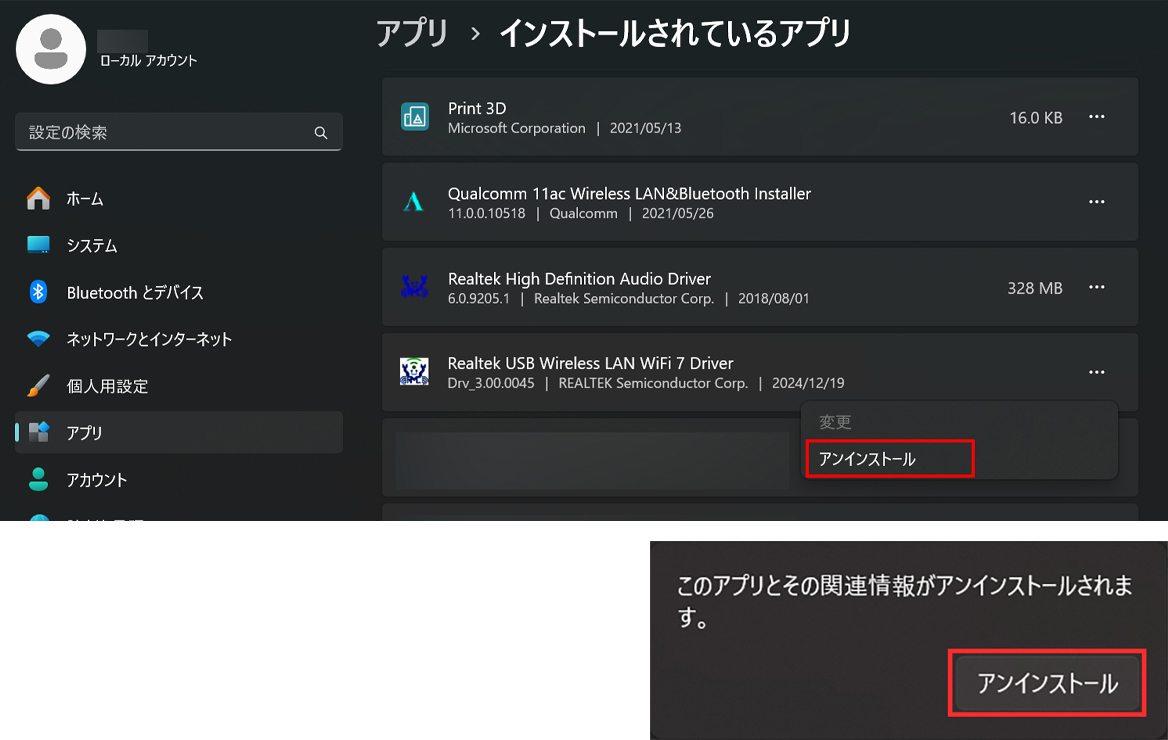
以上でドライバーのアンインストールは完了です。
STEP1:ドライバーのインストール[5] から再度ドライバーをインストールしてください。Windows10の場合
①[Windows マーク]をクリックし[設定]⇒[アプリ]⇒[アプリと機能]を選択します。
②リストの中から、「Realtek USB Wireless LAN WiFi 7 Driver」を選択し、[アンインストール]をクリックします。
- 「ユーザーアカウント制御」画面が表示される場合があります。
その場合は、[はい]または[続行]をクリックしてください。 - 確認画面が表示されますので、[アンインストール]をクリックします。
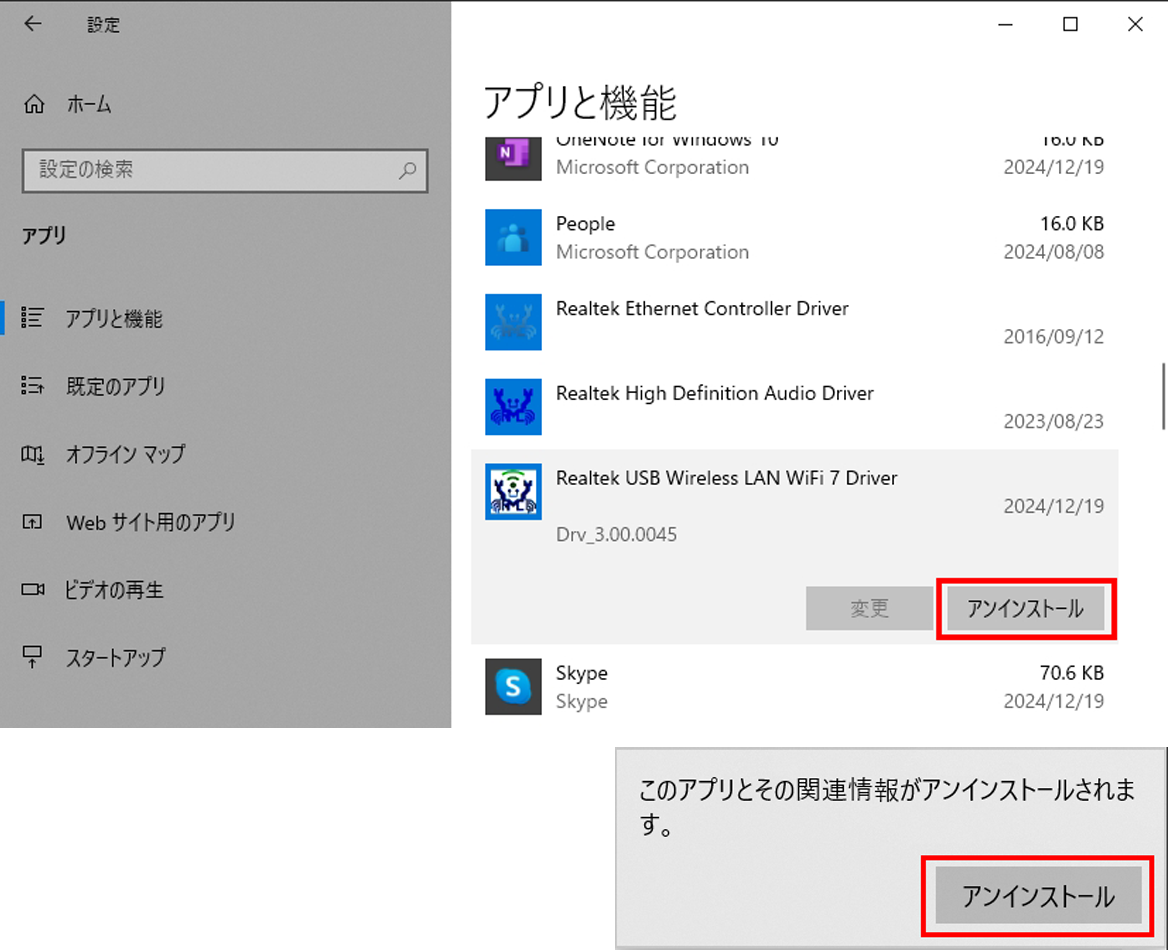
- 「ユーザーアカウント制御」画面が表示される場合があります。
-
確認画面が表示されますので、
[はい]または[OK]をクリックします。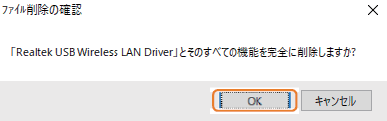
-
アンインストール完了画面が表示されますので、
[完了]をクリックします。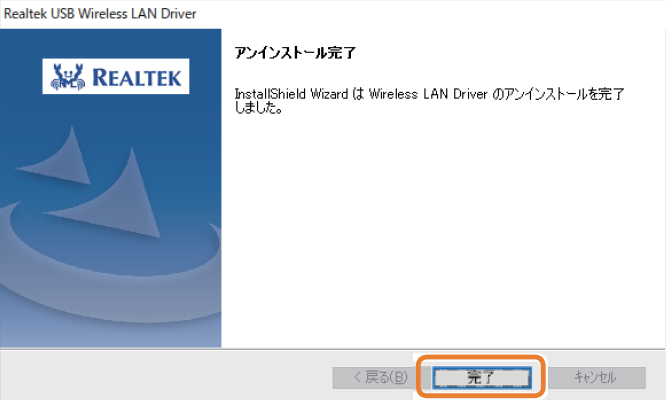
以上でドライバーのアンインストールは完了です。
STEP1:ドライバーのインストール[5] から再度ドライバーをインストールしてください。


